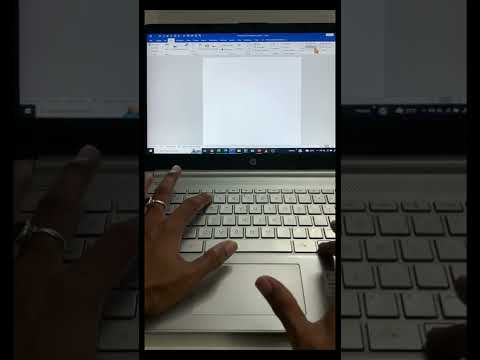Denne wikiHow lærer dig, hvordan du blokerer en persons e -mails fra din Hotmail (nu kendt som "Outlook") indbakke. Du skal bruge Outlook -webstedet til at ændre disse indstillinger, da de ikke kan ændres indefra Outlook -mobilappen.
Trin
Metode 1 af 3: Blokering efter e -mail -adresse

Trin 1. Åbn Outlook -webstedet
Hvis du gør det, åbnes din indbakke, hvis du er logget på Outlook.
Hvis du ikke allerede er logget ind, skal du klikke på Log ind, indtast din e -mail -adresse (eller telefonnummer) og adgangskode, og klik på Log ind.

Trin 2. Klik på ⚙️
Det er i øverste højre hjørne af Outlook-siden.

Trin 3. Klik på Indstillinger
Du finder det nederst i rullemenuen under indstillingsgearet.

Trin 4. Klik på Blokerede afsendere
Det er under overskriften "Uønsket e -mail", som er en undermappe i kategorien "Mail". Du finder denne mulighed nederst til venstre på siden.

Trin 5. Klik på feltet "Angiv en afsender eller et domæne her"
Det er midt på siden. Det er her, du indtaster e -mail -adressen til den person, du vil blokere.

Trin 6. Indtast afsenderens e -mail -adresse
Du skal indtaste den komplette adresse, for at den kan registreres på bloklisten.

Trin 7. Tryk på ↵ Enter
Hvis du gør det, føjes din indtastede e -mail -adresse til Outlooks blokliste.
Du kan også klikke på + ikon til højre for feltet e -mailadresse.

Trin 8. Klik på Gem
Det er øverst på siden, direkte over overskriften "Blokerede afsendere". Hvis du gør det, gemmes dine ændringer og forhindrer fremtidige forsøg fra din blokerede afsender til at kontakte dig.
Metode 2 af 3: Oprettelse af en regel

Trin 1. Åbn Outlook -webstedet
Hvis du gør det, åbnes din indbakke, hvis du er logget på Outlook.
Hvis du ikke allerede er logget ind, skal du klikke på Log ind, indtast din e -mail -adresse (eller telefonnummer) og adgangskode, og klik på Log ind.

Trin 2. Klik på ⚙️
Det er i øverste højre hjørne af Outlook-siden.

Trin 3. Klik på Indstillinger
Du finder det nederst i rullemenuen under indstillingsgearet.

Trin 4. Klik på Indbakke og fej regler
Det er øverst til venstre i Outlook-vinduet. Du finder den under overskriften "Automatisk behandling", som er en undermappe under fanen "Mail".

Trin 5. Klik på +
Det er under overskriften "Indbakke regler" øverst på siden. Hvis du gør det, opretter du en ny regel, som du kan tilpasse. Regler i Outlook giver dig mulighed for at programmere et automatisk svar på indgående e -mails; i dette tilfælde opretter du en regel, der automatisk sletter e -mails fra bestemte afsendere.

Trin 6. Indtast et navn på din regel
Du indtaster disse oplysninger i tekstfeltet øverst på siden under overskriften "Navn".

Trin 7. Klik på den første "Vælg en" -boks
Det er under overskriften "Når meddelelsen kommer, og den matcher alle disse betingelser" -overskriften, der er under feltet "Navn".

Trin 8. Hold musen over Det blev sendt eller modtaget
Denne indstilling er tæt på toppen af rullemenuen.

Trin 9. Klik på Modtaget fra
Det er øverst i pop-out-menuen.

Trin 10. Indtast en e -mail -adresse
Dette går i tekstfeltet under overskriften "og det blev modtaget fra" øverst på siden.

Trin 11. Tryk på ↵ Enter
Hvis du gør det, føjes e -mailadressen til din regels liste.
- Hvis e-mailadressen har kontaktet dig før, vises den i en rullemenu under feltet "og den blev modtaget fra".
- Du kan tilføje flere e -mail -adresser til denne side.

Trin 12. Klik på OK
Det er i øverste venstre hjørne af siden.

Trin 13. Klik på den anden "Vælg en" -boks
Det er under overskriften "Gør alt det følgende" nær midten af siden.

Trin 14. Vælg Flyt, kopier eller slet
Det er øverst i rullemenuen.

Trin 15. Klik på Slet meddelelsen
Denne indstilling er nederst i pop-out-menuen. Hvis du forbinder kommandoen "Slet" med de e -mailadresser, du har tilføjet tidligere, flyttes alle indgående e -mails fra de angivne modtagere til papirkurven.

Trin 16. Klik på OK
Det er i øverste venstre hjørne af siden. Du bør ikke længere modtage e -mail fra dine eller de valgte modtagere.
Metode 3 af 3: Blokering af alle ukendte e -mails

Trin 1. Åbn Outlook -webstedet
Hvis du gør det, åbnes din indbakke, hvis du er logget på Outlook.
Hvis du ikke allerede er logget ind, skal du klikke på Log ind, indtast din e -mail -adresse (eller telefonnummer) og adgangskode, og klik på Log ind.

Trin 2. Klik på ⚙️
Det er i øverste højre hjørne af Outlook-siden.

Trin 3. Klik på Indstillinger
Du finder det nederst i rullemenuen under indstillingsgearet.

Trin 4. Klik på Filtre og rapportering
Det er under overskriften "Uønsket e -mail", som er en undermappe i kategorien "Mail". Du finder denne mulighed nederst til venstre på siden.

Trin 5. Klik på Eksklusiv
Denne indstilling er tæt på toppen af siden under overskriften "Vælg et filter til uønsket e -mail". Hvis du gør det, forhindres enhver e -mail, der ikke kommer fra en af personerne på din liste "Sikre afsendere", i at komme ind i din indbakke.

Trin 6. Klik på Gem
Det er i øverste venstre hjørne af siden.

Trin 7. Klik på Sikre afsendere
Denne mulighed er direkte over fanen "Filtre og rapportering" i venstre side af siden.

Trin 8. Indtast en e -mail -adresse
Du indtaster disse oplysninger i tekstfeltet under overskriften "Sikre afsendere" øverst på siden.

Trin 9. Tryk på ↵ Enter
Hvis du gør det, føjes e -mailadressen til din liste over "sikre afsendere". Alle på denne liste vil kunne kontakte dig, mens nogen, der ikke er på den, ikke kan sende dig e -mails.
Du skal gentage denne proces for hver e -mail, hvorfra du ønsker at tillade korrespondance

Trin 10. Klik på Gem
Det er i øverste venstre hjørne af siden. Nu modtager du kun e -mails fra personerne på din liste over "sikre afsendere".
Tips
- Du kan klikke på " …"-knappen øverst i en åben e -mail, og klik derefter på Opret regel for at oprette en regel med den e -mail -afsenders e -mail -adresse i feltet "Betingelser".
- Når du bruger listen "Sikre afsendere", modtager du stadig e -mails fra underretninger, som du har tilmeldt dig, før du blokerer alle e -mails, selvom de ikke er på din liste "Sikre afsendere". Du kan forhindre dette i at ske ved at klikke på linket "Afmeld" i e -mails organer, når de kommer ind.